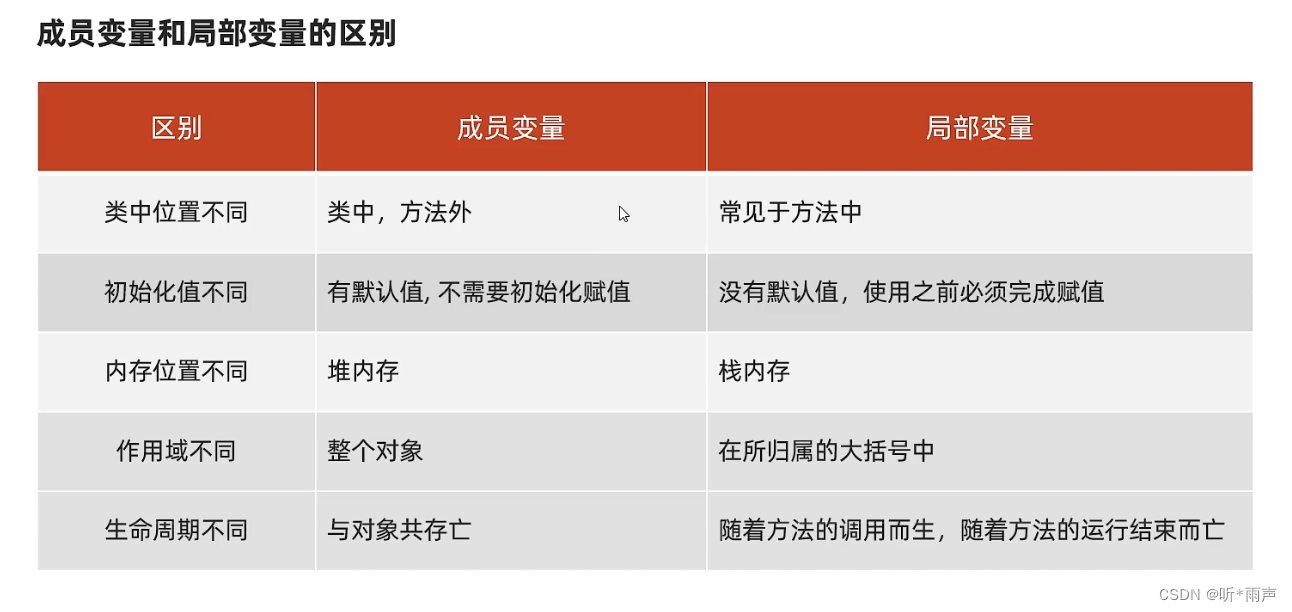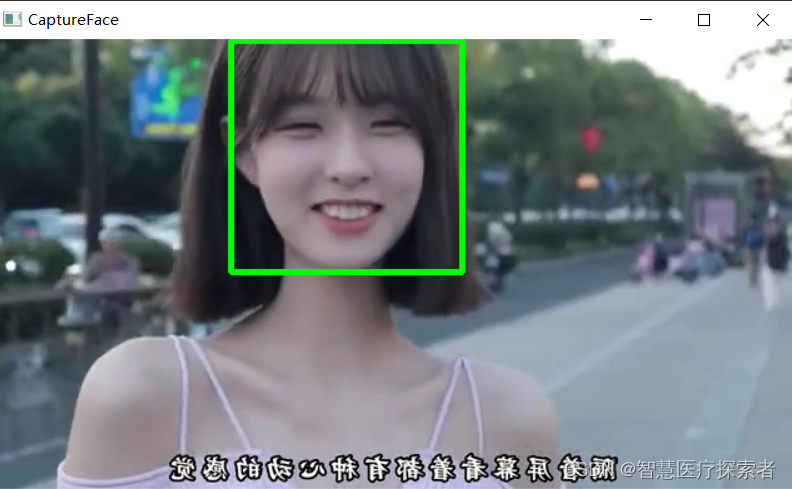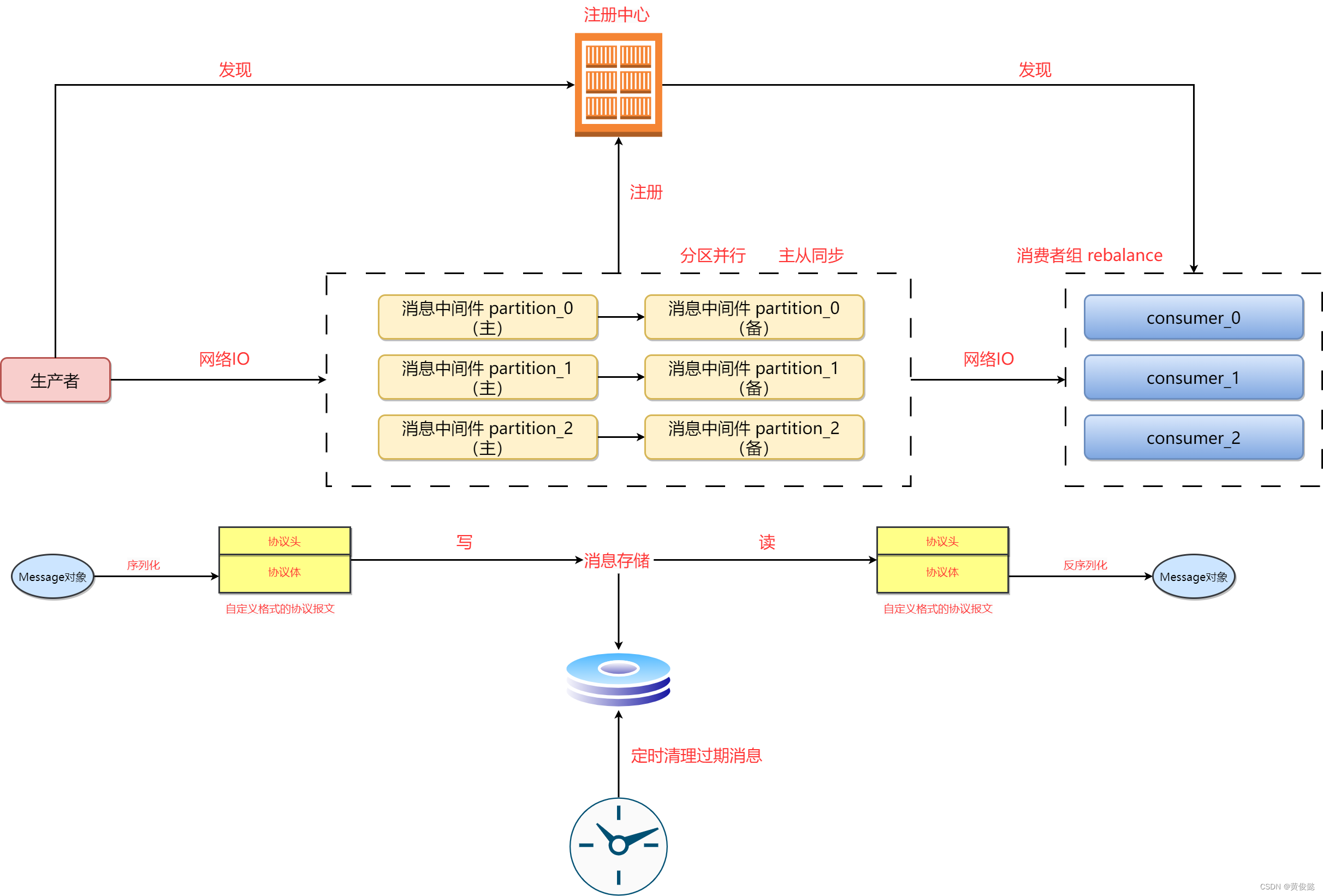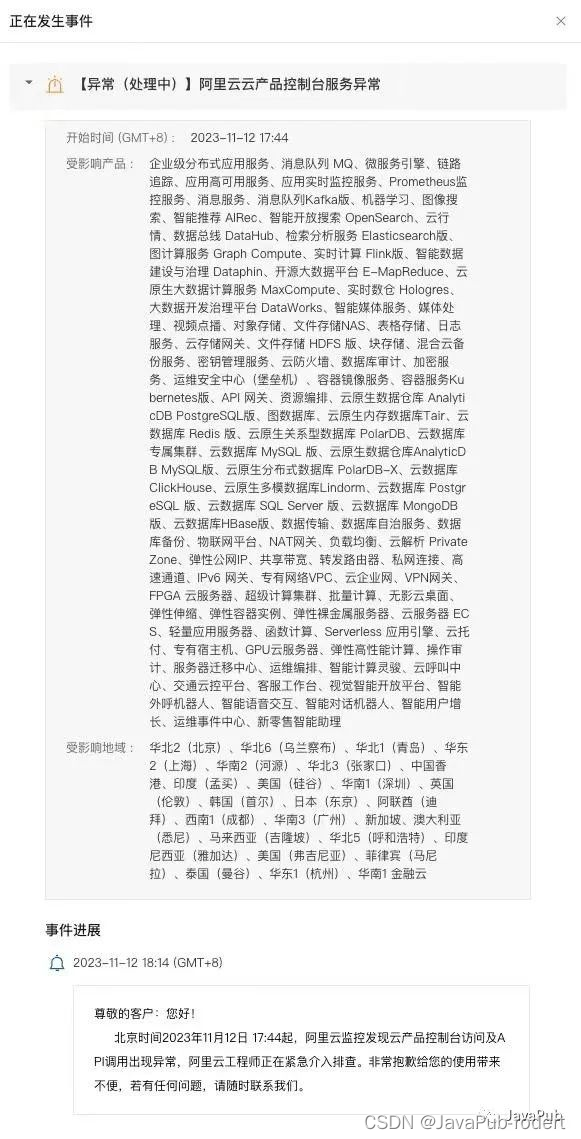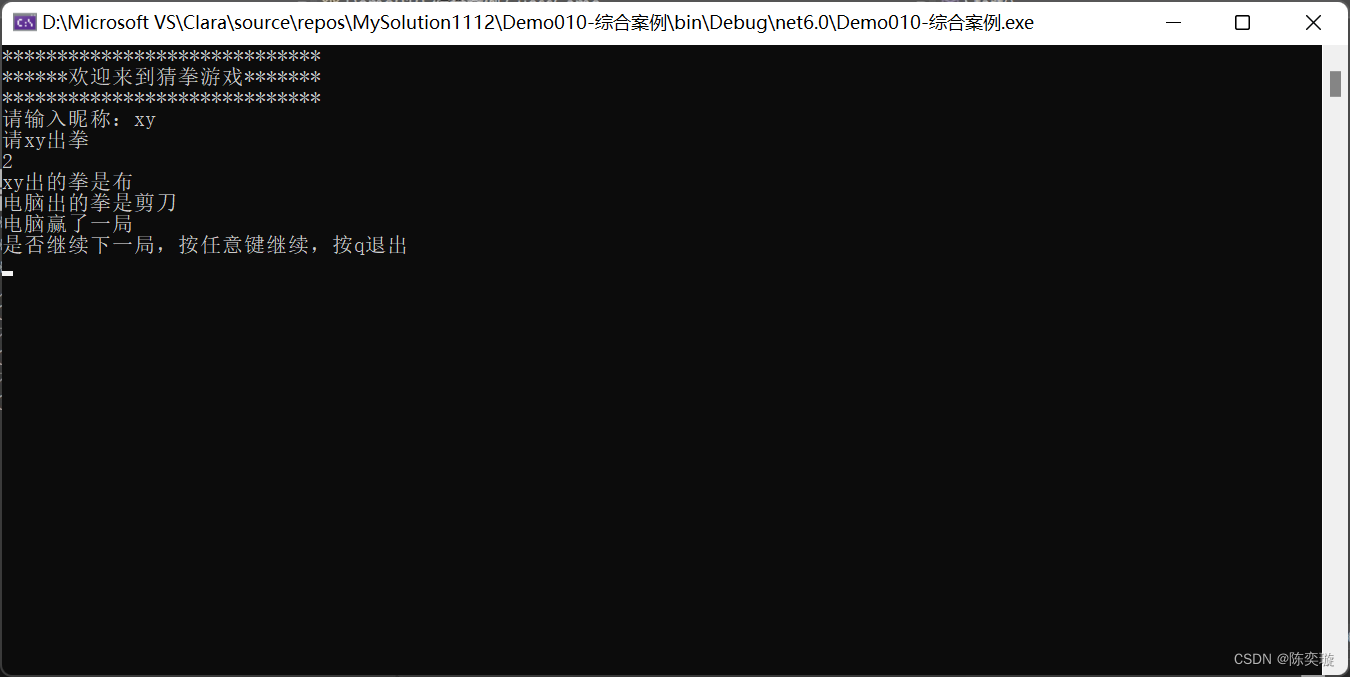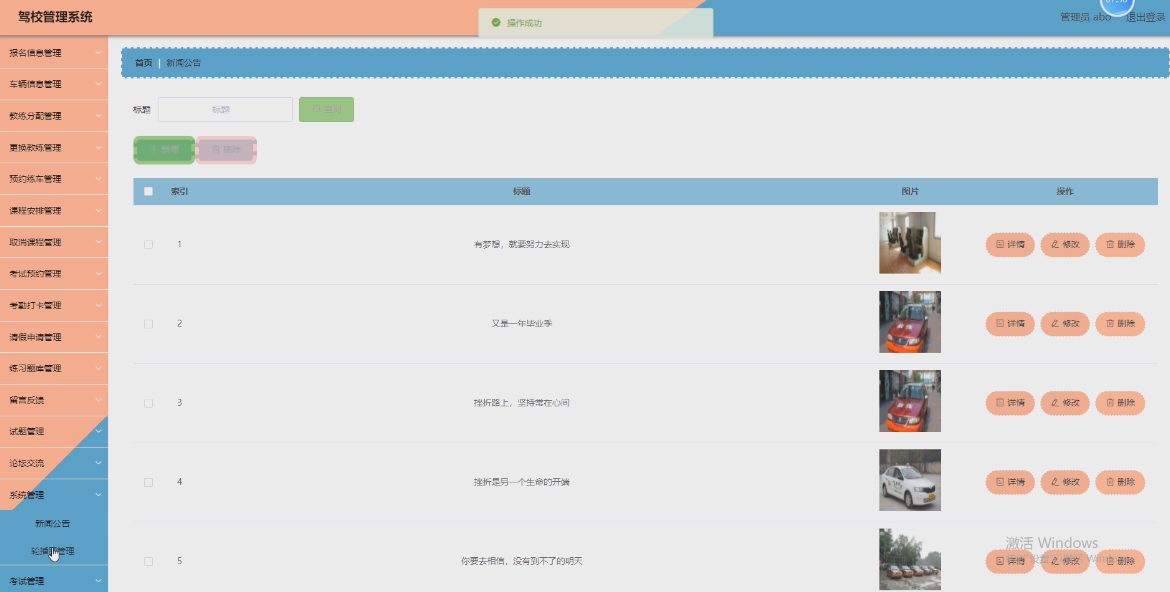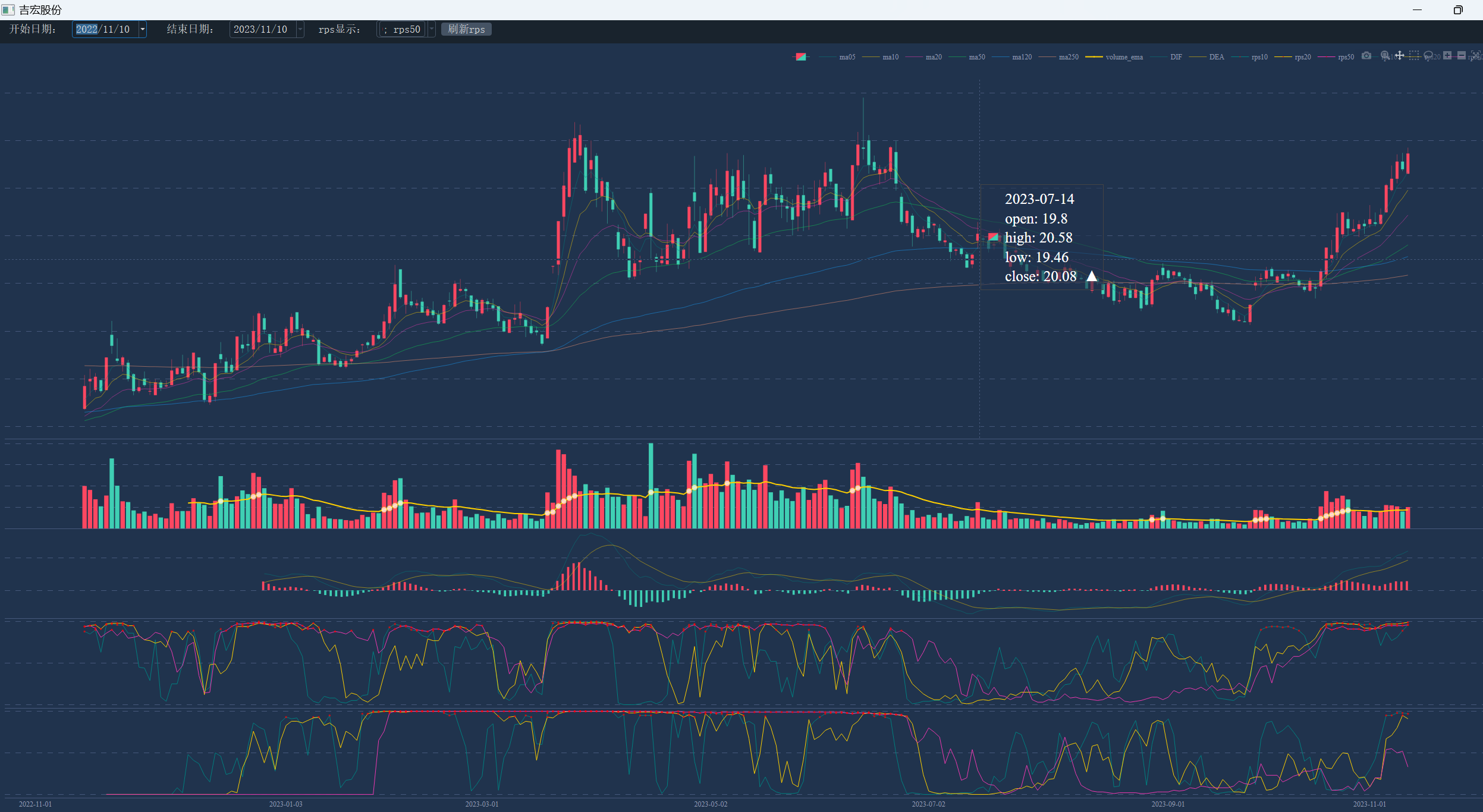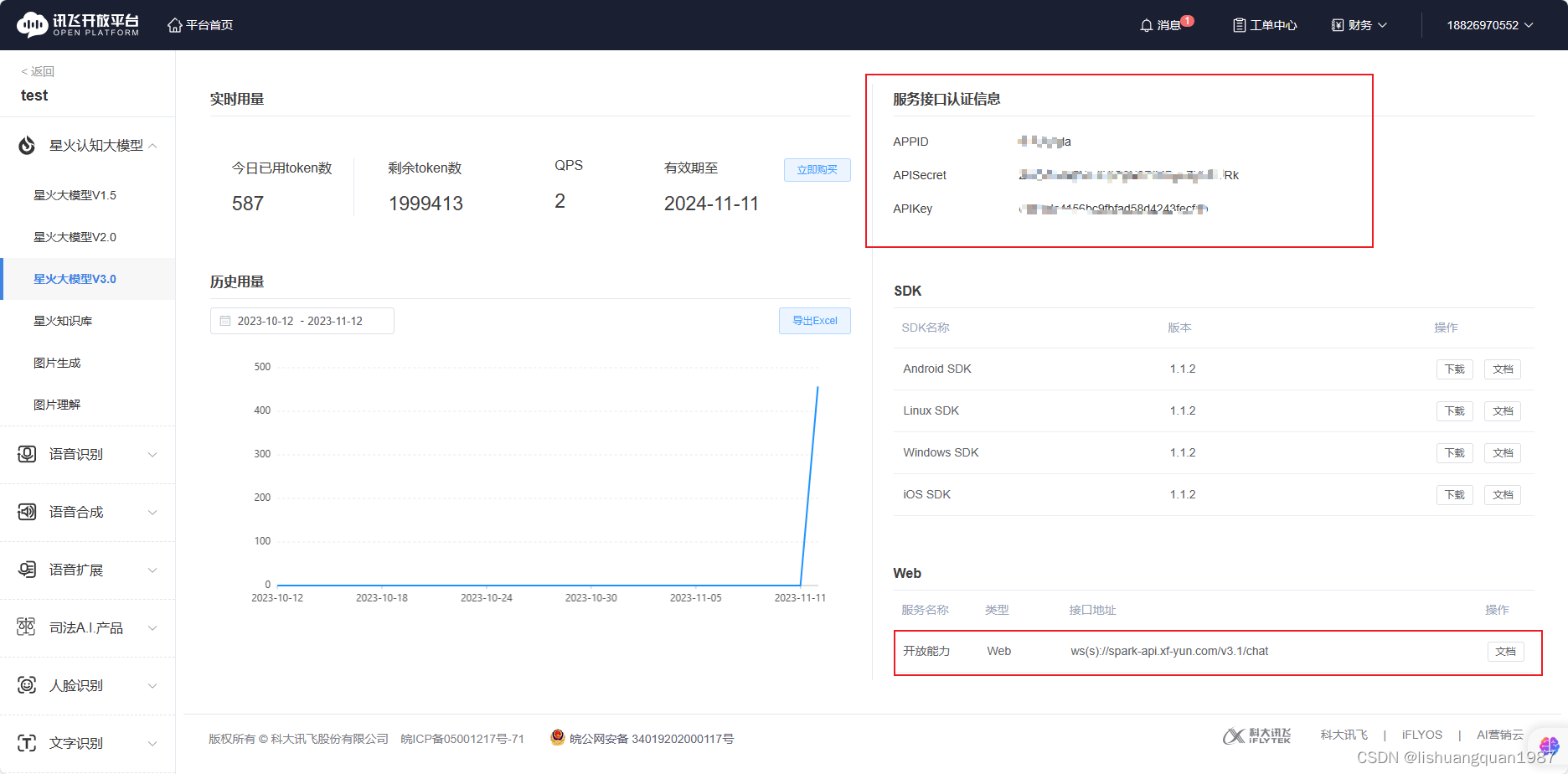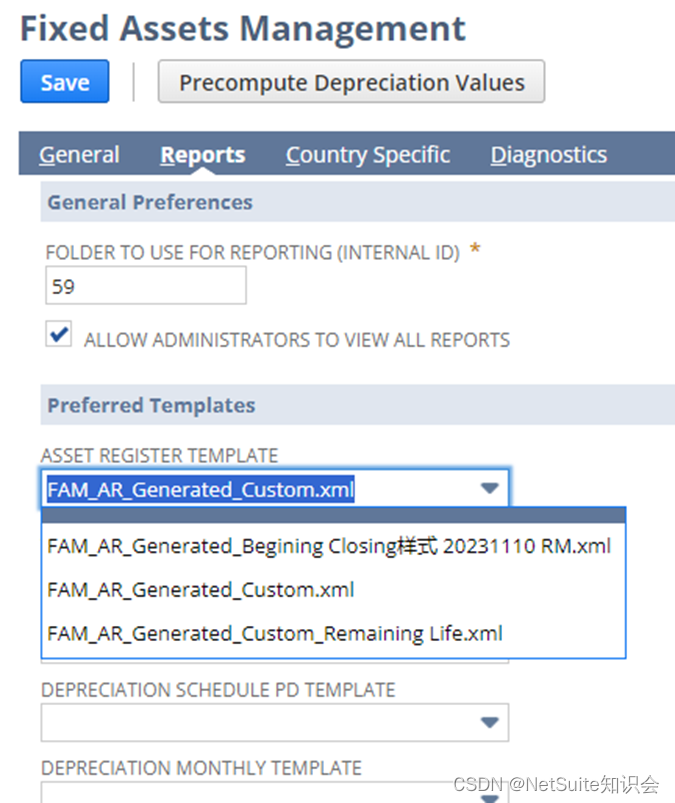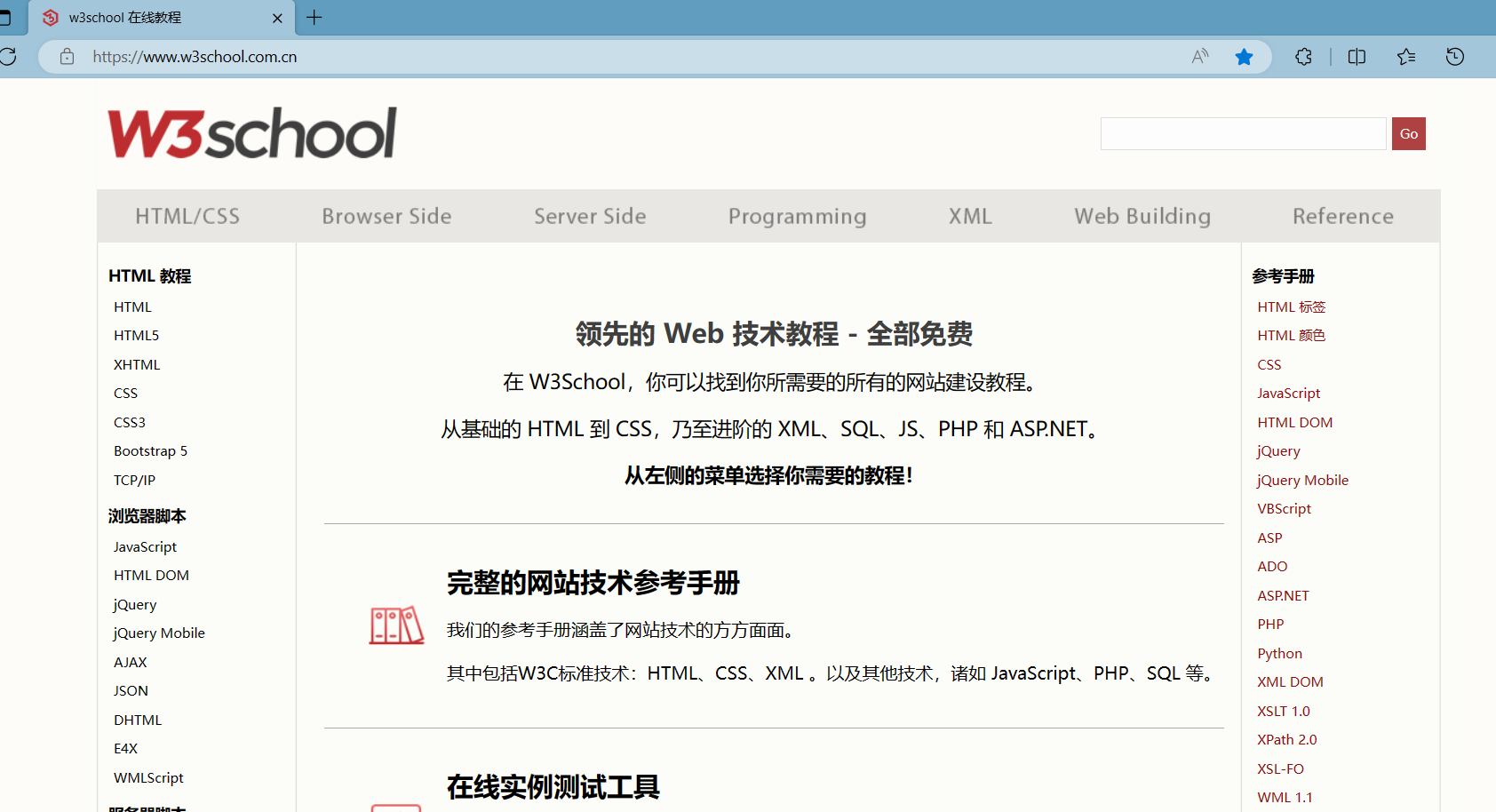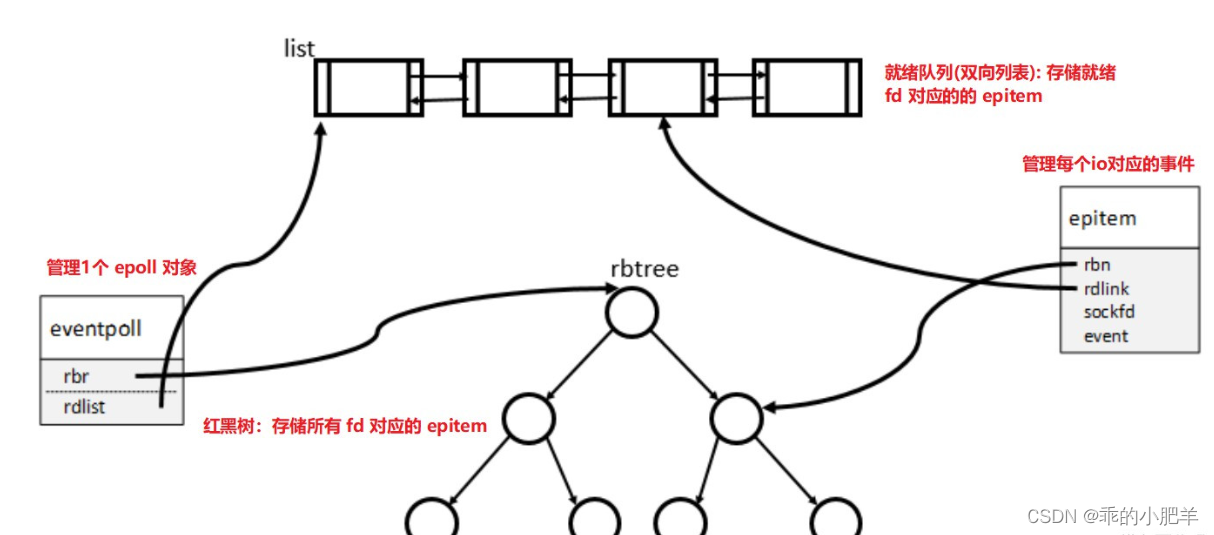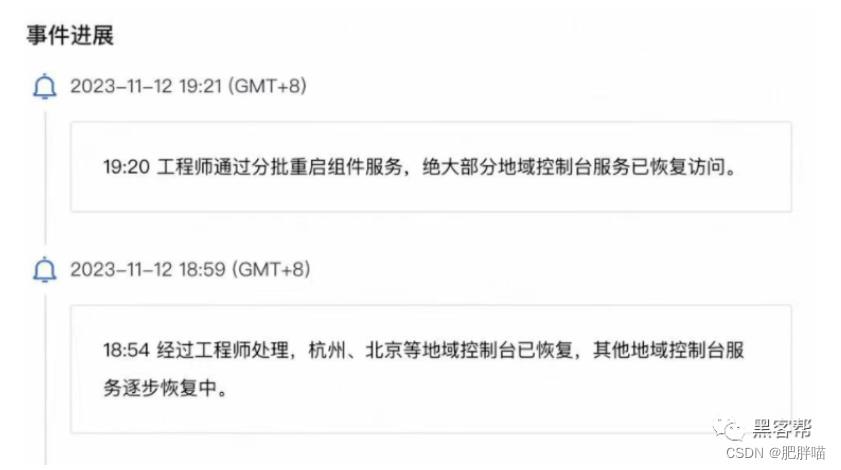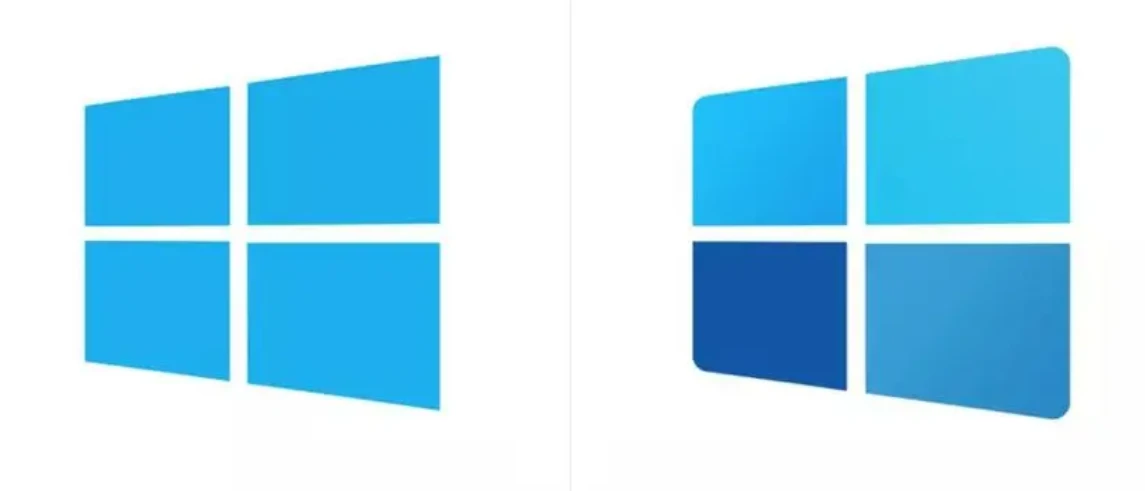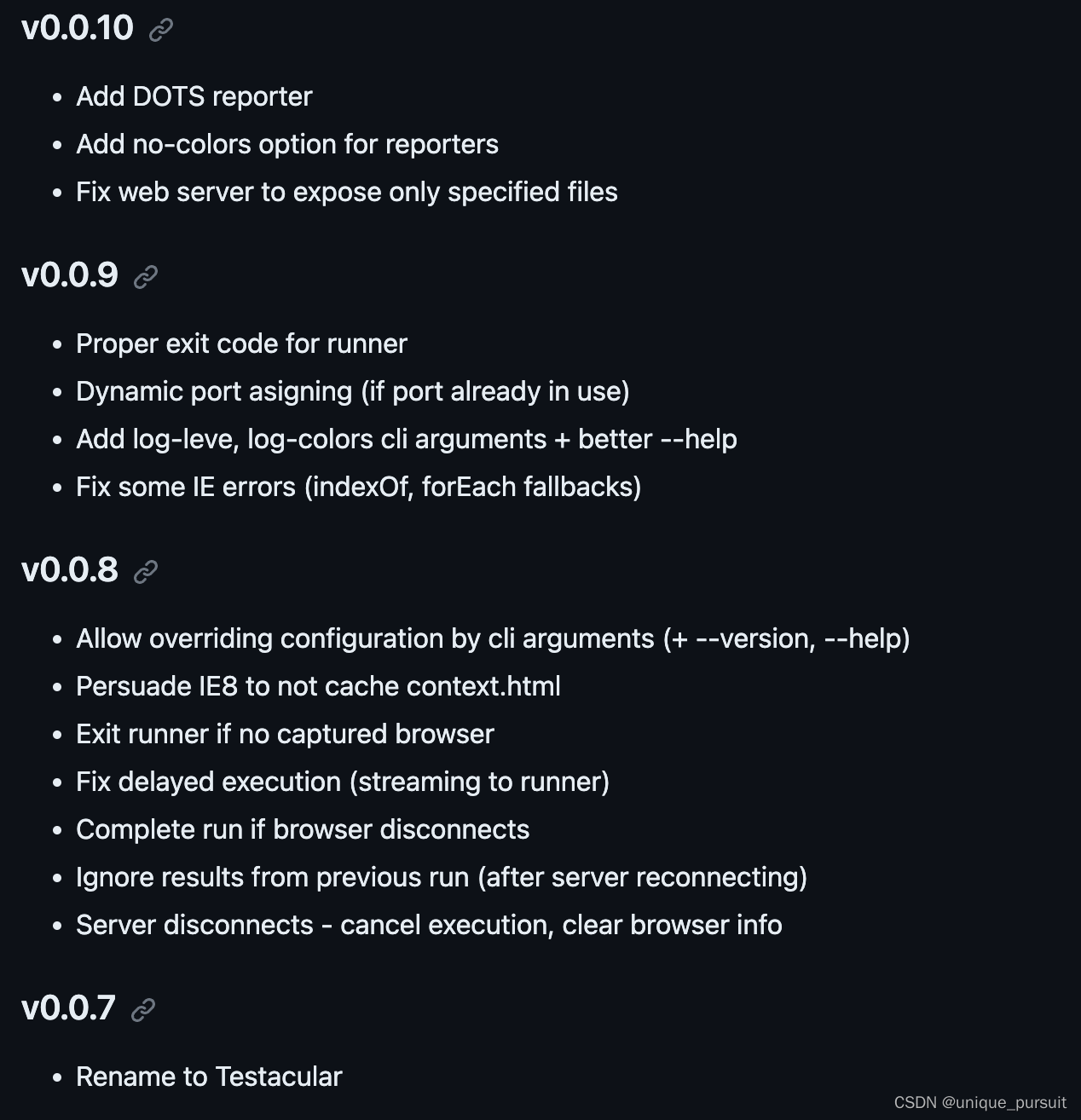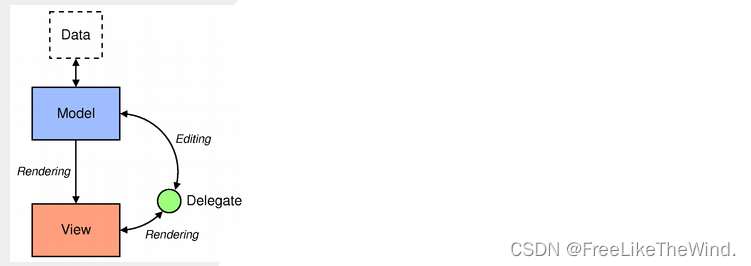经常使用CANoe的人都知道,我们之前使用配置VN系列硬件通道的时候使用的是Vector Hardware Config,非常的方便,不过在Vector Driver Setup驱动版本大于22.14后,为了更好的适用车载以太网相关的配置,以及各个配置之间继承适用,因此Vector官方推出新的硬件管理工具Vector Hardware Manager,这个适用起来更加方便,今天就拉介绍下。

Vector Hardware Manager介绍:
1、Vector Hardware Manager打开后会显示所有联机到本地PC的VN/VX设备,并包含他们的基本信息包括:通道配置、产品序列号、硬件通道信息等;并且这些硬件的端口都可以和CANoe的软件端口进行映射配置使用。

2、为了车载以太网相关的测试更加接近实际情况,增加了以太网网络接口配置;由于我手上没有以太网相关的设备,只能使用箭头指示,大家有设备的情况下可以看下。

3、在Vector Hardware Config中我们一般只能对一个单个以太网硬件进行配置,无法将多个VN 5000设备配置在一起,在Vector Hardware manaage中完美的解决了这个问题,在一个配置界面中将所有的硬件设备配置在整个系统中,更加方便的实现实际系统的模拟。
4、Time Sync Status时间同步机制,可以在单个窗口中配置多个接口卡之间的同步,窗口中显示完整的同步树,便于查找依赖项、检测错误以及验证设置。
5、离线配置VN/VX设备,在Vector Hardware Config中,一旦我们的设备从PC端拔掉,将无法对其进行配置,但是在Vector Hardware manaage中,我们可以导入存储好的配置文件,在连接硬件后直接读取配置信息。
Vector Hardware Manager界面功能
模式切换

在Vector Hardware Manager中有2种模式存在,分别是状态模式(status mode)和配置模式(config mode);顾名思义一种是显示当前已有的配置状态,一种是对当前软硬件环境进行配置的模式状态。
通过上图我们可以看到只需要点击图中红框中的按钮即可切换状态模式![]() 或者配置模式
或者配置模式![]() 。
。
a、状态模式
在状态模式下,我们可以看到已连接设备的名称、驱动信息、序列号、连接方式和支持的通道等多种信息。并且可以在右侧随意切换查看连接不同的设备信息。

如果是最新的硬件设备(2022年之后购买的),会在右侧设备信息的右上角有一个灯的图标,点击该图标,对应的硬件设备的状态等会闪烁,当我们不想去一个个记清楚各个设备的硬件好的时候,可以通过此种方法便捷的区分不同的设备。

b、配置状态
在配置模式下, 部分硬件(如 VN1670、 VN5650 等)支持配置过热保护温度上限、 Standby 功能或者 Infrastructure Ports。

1)部分硬件内设有过热保护机制,当温度超过上限,设备会自动断电以保护内部元器件。用户也可以在此处修改触发断电保护的温度阈值。
2) Standby 是一种低功耗模式, 部分设备(如 VN5650、 VN1670) 支持在此页面配置控制 Standby 的触发源和超时时间。硬件默认禁用 Standby 功能,选项为 Disabled。
3) 部分设备支持通过网线连接至上位机,另外还有部分以太网设备支持镜像、级联等功能, 这些额外功能均可通过 Infrastructure Ports 配置。
c、HOST 网线连接
Vector 设备的 HOST 网口连接的上行速率一般为 1Gbit/s,部分设备支持 10Gbit/s, USB 3.0 速率为5Gbit/s。用户可以根据当前环境的流量大小来选择支持更高上行速率的连接方式。
目前支持 HOST 连接的 VN 设备有 VN1670、 VN4610、 VN5240、 VN5430、 VN5610、 VN5620、 VN5640、VN5650 及 VN7640。使用 HOST 连接时,设备需采用电源供电而不是 USB 供电的方式。下面以 VN5620 为例说明 HOST 连接配置:
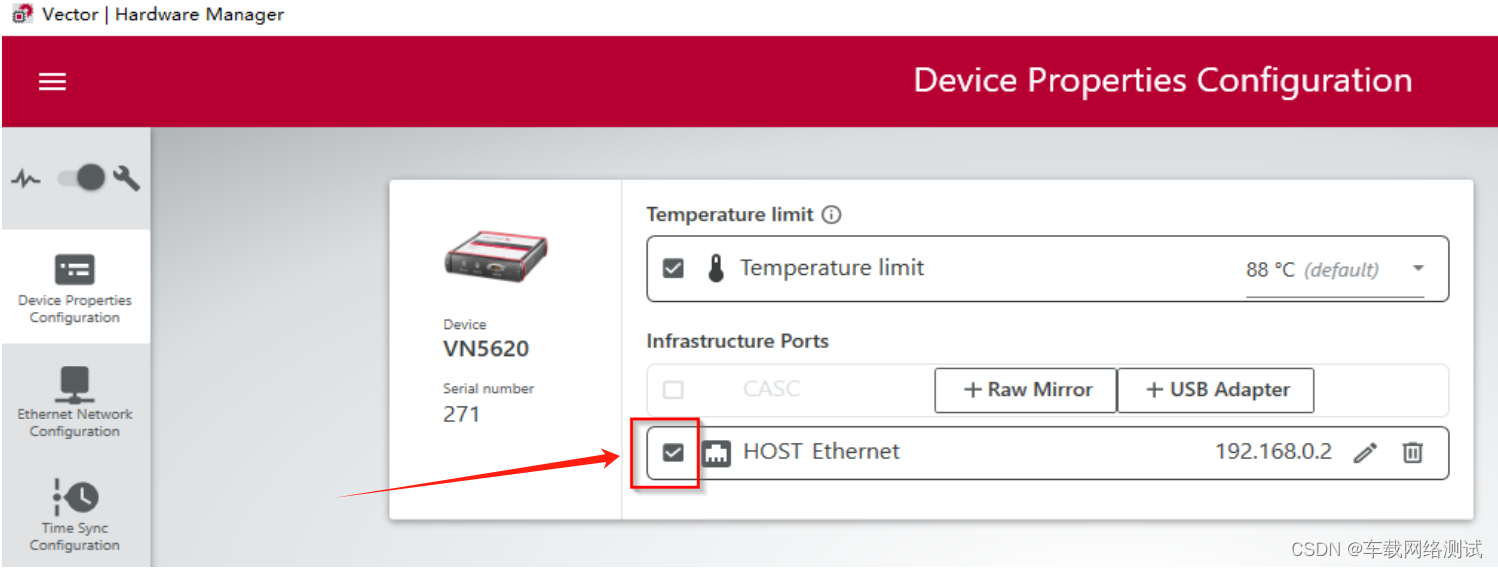
1) 使用 USB 线连接 VN5620,在设备属性配置界面中确保 HOST 端口是勾上的状态
2)确认 HOST 端口与计算机静态 IP 网口保持在同一网段。硬件设备 HOST 端口的出厂设置 IP 为192.168.0.1,用户可点击铅笔图标修改默认 IP。如有改动,需要给设备重新上电。
3)断开 USB 线,使用网线连接 VN5620 的 HOST 口至 PC 网口。
4)点击界面左上角 图标进入 Menu 界面:

5)选择 Network Devices,点击 Scan Network,待设备出现在列表中后,点击 Connect 连接

6)点击 Close Menu,回到 vHardwareManager 主界面

7)点击 Add to configuration,将目标设备添加到 vHardwareManager

8)配置完成后,用户可在 vHardwareManager 中看到该设备,设备属性页面的状态模式下可以查看当前设备的连接方式:
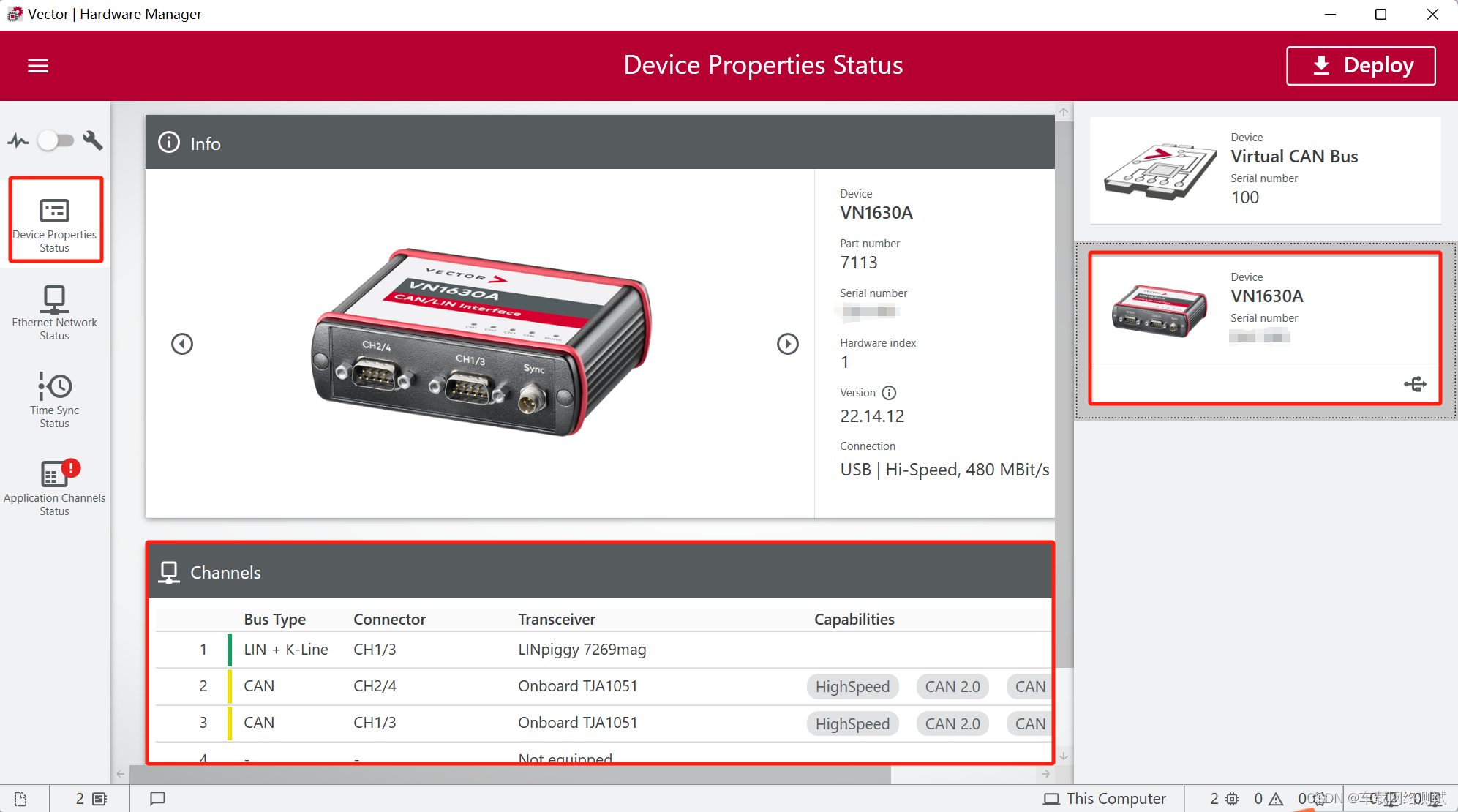
注意:
若 HOST网线连接失败,无法扫描到设备,请尝试关闭计算机防火墙、重启VN设备、
移除计算机连接的其他 VN 设备等操作。
当 Vector 设备作为 License 载体时,只能使用 USB 连接。使用 Ethernet HOST 连接将无
法识别 License。